
Съдържание:
- Автор John Day [email protected].
- Public 2024-01-30 07:51.
- Последно модифициран 2025-01-23 14:36.



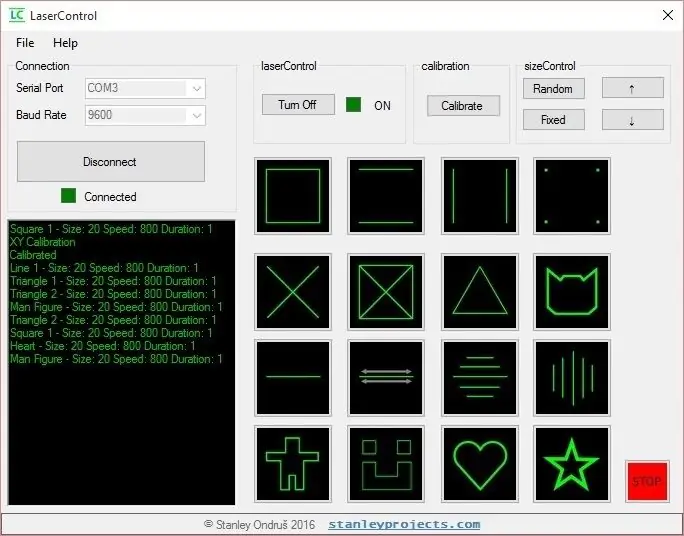
- XY - двуизмерно лазерно сканиране
- 2x 35 мм 0,9 ° стъпкови двигатели - 400 стъпки/об
- Автоматично калибриране на огледалата
- Дистанционно серийно управление (чрез bluetooth)
- Автоматичен режим
- Приложение за дистанционно управление с GUI
- Отворен код
Изтегли:
github.com/stanleyondrus
stanleyprojects.com
Етап 1:
Стъпка 2: Теория
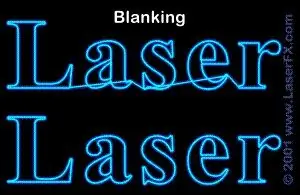

Лазерните проектори могат да бъдат разделени на две основни категории. Или използват дифракционно стъкло/фолио, за да проектират модел, или имат система, която премества лазерния лъч в посоки на оста XY. Вторият вариант обикновено изглежда много по -добре, тъй като е възможно да се програмира моделът, който ще бъде проектиран. Докато в първия случай лазерният лъч се разсейва и проектира статично изображение, във втория лазерът все още се състои само от един лъч, който се движи много бързо. Ако това движение е достатъчно бързо, ние го възприемаме като модел поради постоянството на зрението (POV). Обикновено това се прави с две перпендикулярни огледала, всяко от които може да движи лазерния лъч в една ос. Чрез комбинирането им е възможно да се позиционира лазерния лъч на точното място.
За професионални приложения обикновено се използват скенери с галванометър. Някои от тези скенери са способни да изпълняват 60kpps (кило точка в секунда). Това означава, че те могат да позиционират лазерния лъч на 60000 различни места за 1 секунда. Това създава наистина гладка проекция без стробоскопичен ефект. Те обаче могат да бъдат наистина скъпи. Използвал съм стъпкови двигатели, което е евтината, не толкова бърза алтернатива.
Лазерът рисува модела, като обикаля линиите отново и отново с наистина висока скорост. Понякога има няколко части от шаблона, които не са свързани заедно. В този пример всяка буква е разделена, но когато лазерът се премести от една буква в друга, той създава нежелана линия. Това се решава чрез технология, наречена бланкинг. Цялата идея зад това е, че лазерът се изключва при преминаване от един към друг модел. Това се прави от високоскоростен контролен блок, който трябва да бъде синхронизиран със системата за сканиране.
Стъпка 3: Получаване на компоненти

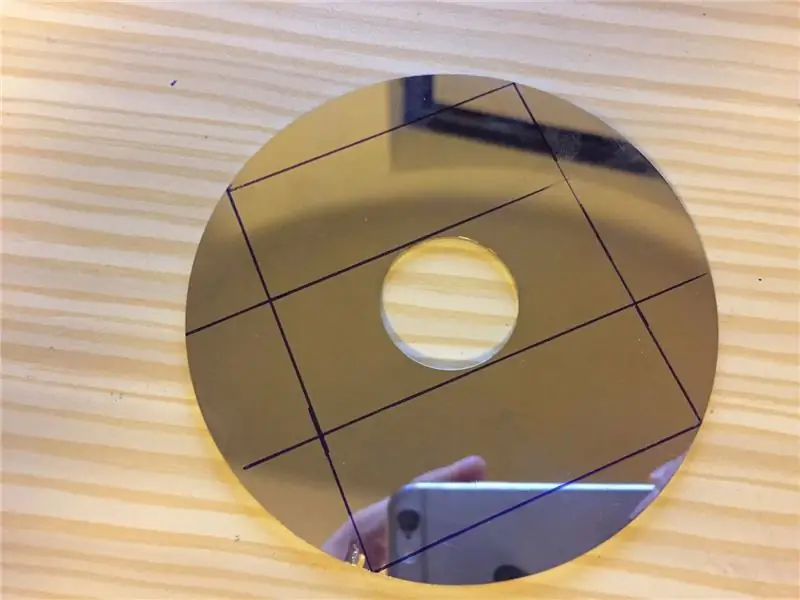
В списъка по -долу можете да намерите компонентите, които използвах, и връзките, където ги купих.
- 1x Arduino Uno
- 1x Adafruit Motor Shield V2
- 1x лазерен модул
- 2x 35 мм 0,9 ° стъпкови двигатели - 400 стъпки/об. - 5V - eBay
- 3x LED - AliExpress
- 1x HC -06 Bluetooth сериен модул - AliExpress
- 1x фотодиод - AliExpress
- 1x NPN транзистор BC547B - AliExpress
- 2x 2K тример - AliExpress
- 1x DC гнездо за монтаж на панел - eBay
- 1x превключвател - AliExpress
И тогава някои материали и инструменти можете да намерите у дома. Да се надяваме;)
- Огледало (най -доброто е метално огледало като HDD Platter)
- Алуминиев лист
- Изрезки
- Горещо лепило (или Pattex Repair Express)
- Проводници
- Клещи
- Свредло (или ножица в моя случай: D)
- Кутия (напр. Разпределителна кутия)
Стъпка 4: Монтиране на степери
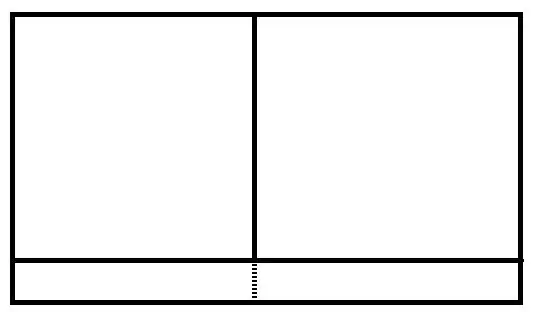


Алуминиевият лист трябва да бъде изрязан и огънат в правилната форма. След това бяха пробити дупки и прикрепени степери.
Стъпка 5: Лазерно заглушаване + огледално калибриране



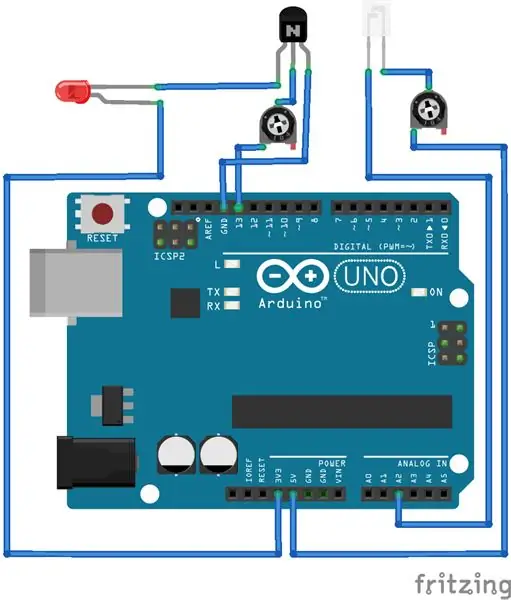
Motor Shield има малка зона за прототипиране, която е била използвана за две малки вериги.
Лазерно гасене
Искаме да контролираме нашия лазер с Arduino. Трябва обаче да ограничим тока, протичащ в лазера, а също и задвижването му директно от изход за цифров изход не е добра идея. Моят лазерен модул вече имаше токова защита. По този начин съм построил просто една схема, в която транзисторът включва и изключва лазера. Базовият ток може да се регулира с тример и да контролира яркостта на лазера.
Калибриране на огледалата
Фотодиодът беше поставен в отвора в централната ос точно над стъпката на оста X. Изтеглящата резисторна верига беше необходима, за да се получат точни измервания. При калибриране отчитаме стойности от фотодиода и когато стойността надвишава определена стойност (лазерът директно свети в нея), стъпките спират и се връщат в изходно положение.
псевдо код за калибриране
// 1 стъпка = 0,9 ° / 400 стъпки = 360 ° = лазер с пълно завъртанеOn (); for (int a = 0; a <= 400; a ++) {for (int b = 0; b = photodiodeThreshold) {laserOff (); returnHome (); } stepY (1, 1); } stepX (1, 1); } laserOff (); неуспешен ();
Стъпка 6: Окончателно сглобяване


Цялата верига беше поставена в пластмасовата разпределителна кутия и затегната с винтове. Целият проектор е наистина преносим, просто включете захранването, превключете превключвателя и имаме лазерно шоу.
Стъпка 7: Приложение за лазерен контрол
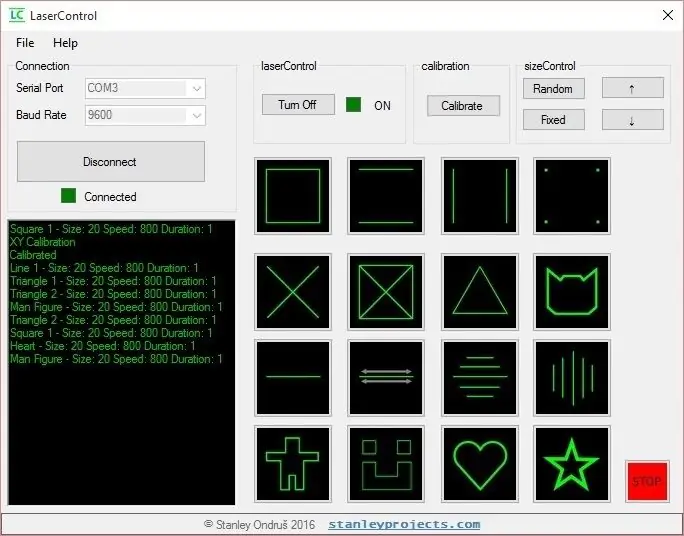
Контролиращото приложение е направено в C# и позволява да превключвате между шаблони, да регулирате скоростта и да видите текущите действия. Той е безплатен за изтегляне заедно с кода на Arduino (вижте Въведение).
Стъпка 8: Видео
Препоръчано:
Домашно приложение с дистанционно управление с функция памет: 4 стъпки

Домашно приложение с дистанционно управление с функция на паметта: чрез тази схема можем да управляваме 4 релета с помощта на дистанционно управление и чрез функцията eeprom ще запомня последното състояние на релетата дори по време на загуба на захранване
Персонализиран лазерен лабиринт с приложение Arduino и Android: 13 стъпки (със снимки)

Персонализиран лазерен лабиринт с приложение Arduino и Android: Вижте много лабиринт от детски книги до автоматичен робот за решаване на лабиринт. Тук опитвам нещо различно, където решавам лабиринт, използвайки лазерно отражение. Когато в началото мисля, че е много лесно, но направете го евтино, струваше повече време за точност. Ако някой иска да не
8 Релейно управление с NodeMCU и IR приемник, използващ WiFi и IR дистанционно управление и приложение за Android: 5 стъпки (със снимки)

8 Релейно управление с NodeMCU и IR приемник, използващ WiFi и IR дистанционно и приложение за Android: Управление на 8 релейни превключвателя с помощта на nodemcu и IR приемник през wifi и дистанционно и приложение за android. Дистанционното работи независимо от wifi връзката. ТУК
Система за управление на мотор за повдигане на приложение с помощта на Arduino Mega 2560 и IoT: 8 стъпки (със снимки)

Система за управление на двигатели за повдигане на приложения, използващи Arduino Mega 2560 и IoT: Днес микроконтролерът, базиран на IoT, се използва широко в индустриалното приложение. Икономически те се използват вместо компютър. Целта на проекта ни е изцяло дигитализиран контрол, регистратор на данни и мониторинг на 3 -фазния асинхронен двигател с
Проект за сортиране на цветове Arduino с приложение за управление на компютър: 4 стъпки (със снимки)

Проект за сортиране на цветове Arduino с приложение за управление на компютър: В този проект избрах цветовия сензор TCS34725. Тъй като този сензор извършва по -точно откриване от останалите и не се влияе от промяната на светлината в околната среда. Роботът за отстраняване на грешки в продукта се управлява от интерфейсната програма
